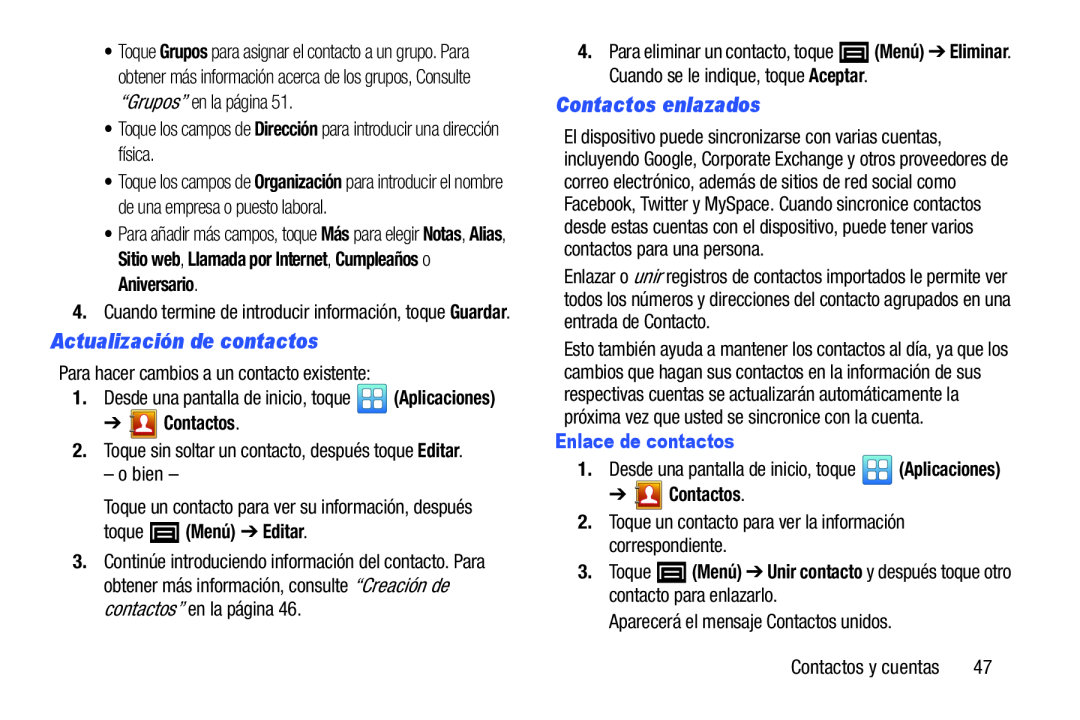•Toque Grupos para asignar el contacto a un grupo. Para obtener más información acerca de los grupos, Consulte “Grupos” en la página 51.
•Toque los campos de Dirección para introducir una dirección física.
•Toque los campos de Organización para introducir el nombre de una empresa o puesto laboral.
•Para añadir más campos, toque Más para elegir Notas, Alias, Sitio web, Llamada por Internet, Cumpleaños o Aniversario.
4.Cuando termine de introducir información, toque Guardar.Actualización de contactos
Para hacer cambios a un contacto existente:
1.Desde una pantalla de inicio, toque➔ 

 Contactos.
Contactos.
2.Toque sin soltar un contacto, después toque Editar.– o bien –
Toque un contacto para ver su información, despuéstoque  (Menú) ➔ Editar.
(Menú) ➔ Editar.
3.Continúe introduciendo información del contacto. Para obtener más información, consulte “Creación de contactos” en la página 46.
4.Para eliminar un contacto, toque ![]() (Menú) ➔ Eliminar. Cuando se le indique, toque Aceptar.
(Menú) ➔ Eliminar. Cuando se le indique, toque Aceptar.
Contactos enlazados
El dispositivo puede sincronizarse con varias cuentas, incluyendo Google, Corporate Exchange y otros proveedores de correo electrónico, además de sitios de red social como Facebook, Twitter y MySpace. Cuando sincronice contactos desde estas cuentas con el dispositivo, puede tener varios contactos para una persona.
Enlazar o unir registros de contactos importados le permite ver todos los números y direcciones del contacto agrupados en una entrada de Contacto.
Esto también ayuda a mantener los contactos al día, ya que los cambios que hagan sus contactos en la información de sus respectivas cuentas se actualizarán automáticamente la próxima vez que usted se sincronice con la cuenta.
Enlace de contactos
1.Desde una pantalla de inicio, toque➔ 

 Contactos.
Contactos.
2.Toque un contacto para ver la información correspondiente.
3.Toque  (Menú) ➔ Unir contacto y después toque otro contacto para enlazarlo.
(Menú) ➔ Unir contacto y después toque otro contacto para enlazarlo.
Aparecerá el mensaje Contactos unidos.
| Contactos y cuentas | 47 |